Czy zastanawiałeś się kiedyś, jak tworzyć profesjonalne nagrania audio za pomocą swojego iPhone'a? z Aktualizacja iOS 18.2 A aplikacja do nagrywania notatek głosowych jest dostępna IPhone 16 Pro Dzięki iPhone’owi 16 Pro Max możesz łatwo dodawać wiele warstw audio do swoich nagrań, bez konieczności używania słuchawek ani profesjonalnego sprzętu. Niezależnie od tego, czy jesteś twórcą podcastów, czy po prostu pasjonatem dźwięku, ta nowa funkcja otworzy przed Tobą niesamowite możliwości twórcze. W tym artykule przedstawimy Ci kompleksowy przewodnik, który pomoże Ci zrozumieć, jak korzystać z funkcji nagrywania wielowarstwowego w aplikacji. Notatki głosowe, z praktycznymi wskazówkami, jak osiągnąć najlepsze rezultaty.
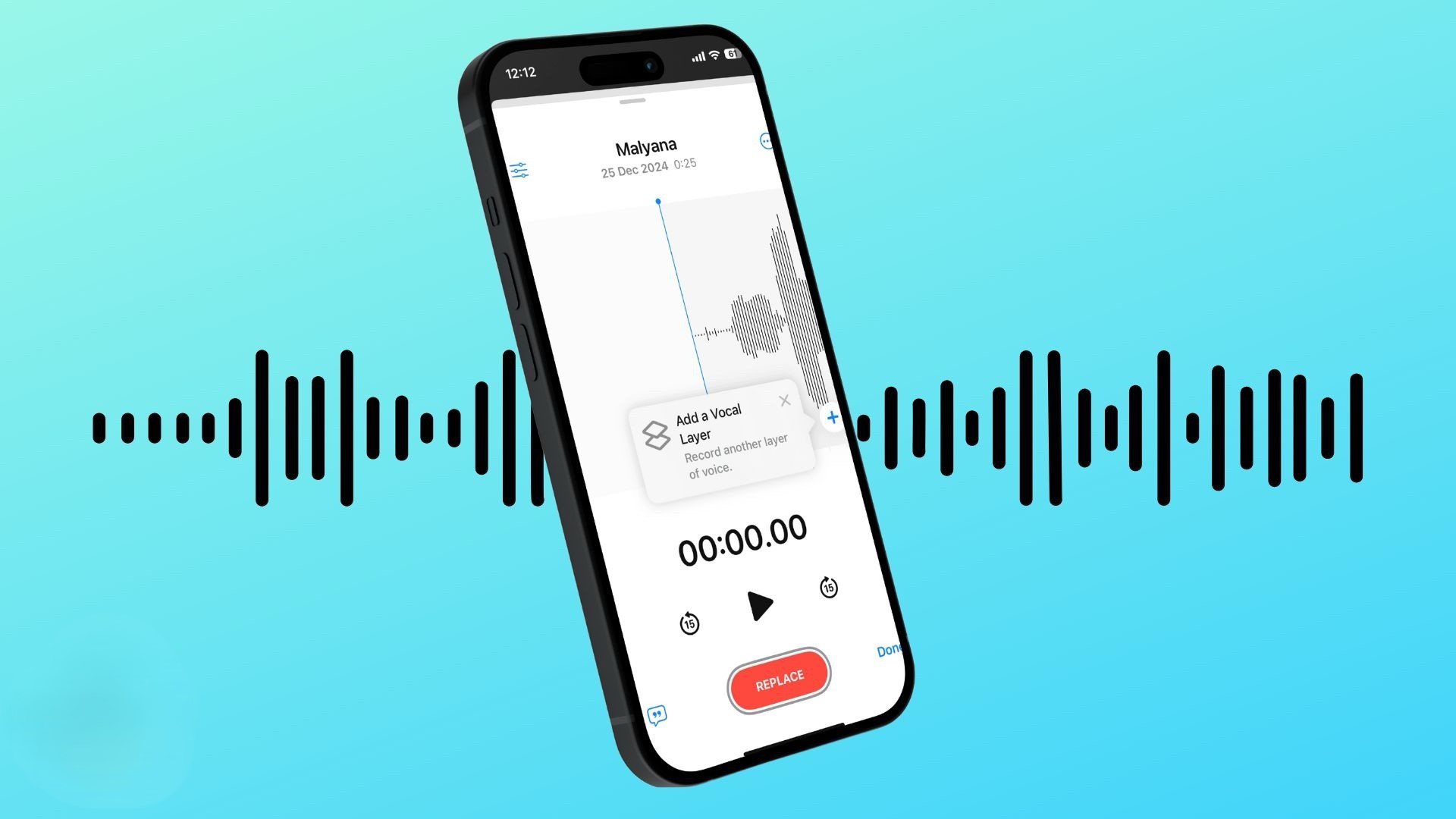
Na czym polega funkcja nagrywania wielowarstwowego w notatkach głosowych?
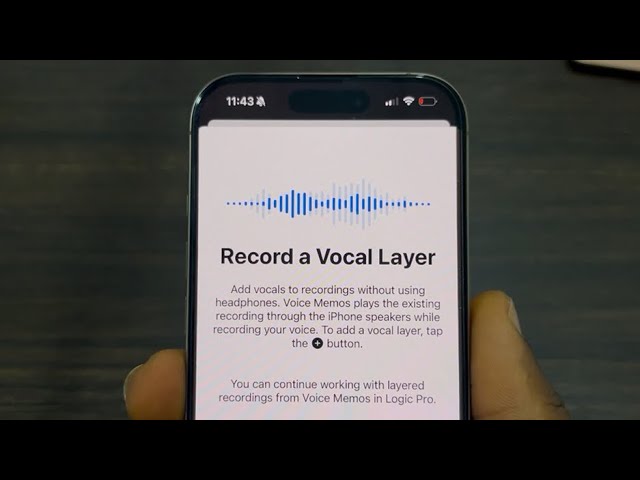
Funkcja nagrywania wielowarstwowego to innowacja udostępniona przez Apple wyłącznie użytkownikom. iPhone 16 Pro i iPhone 16 Pro Max. Dzięki wydajnemu procesorowi A18 Pro aplikacja może odtwarzać istniejące nagranie audio przez głośniki telefonu, a jednocześnie nagrywać nową warstwę audio, np. recytację Koranu, śpiew lub komentarz głosowy. Dzięki temu możesz dodawać komentarze i efekty dźwiękowe do istniejących nagrań bez konieczności używania dodatkowego sprzętu.
Wyjątkowość tego procesu polega na tym, że telefon potrafi wyizolować nowy dźwięk z oryginalnego nagrania, wykorzystując zaawansowane techniki przetwarzania i uczenie maszynowe, co pozwala na uzyskanie czystych, profesjonalnych nagrań.
Jak dodać drugą warstwę audio do nagrania
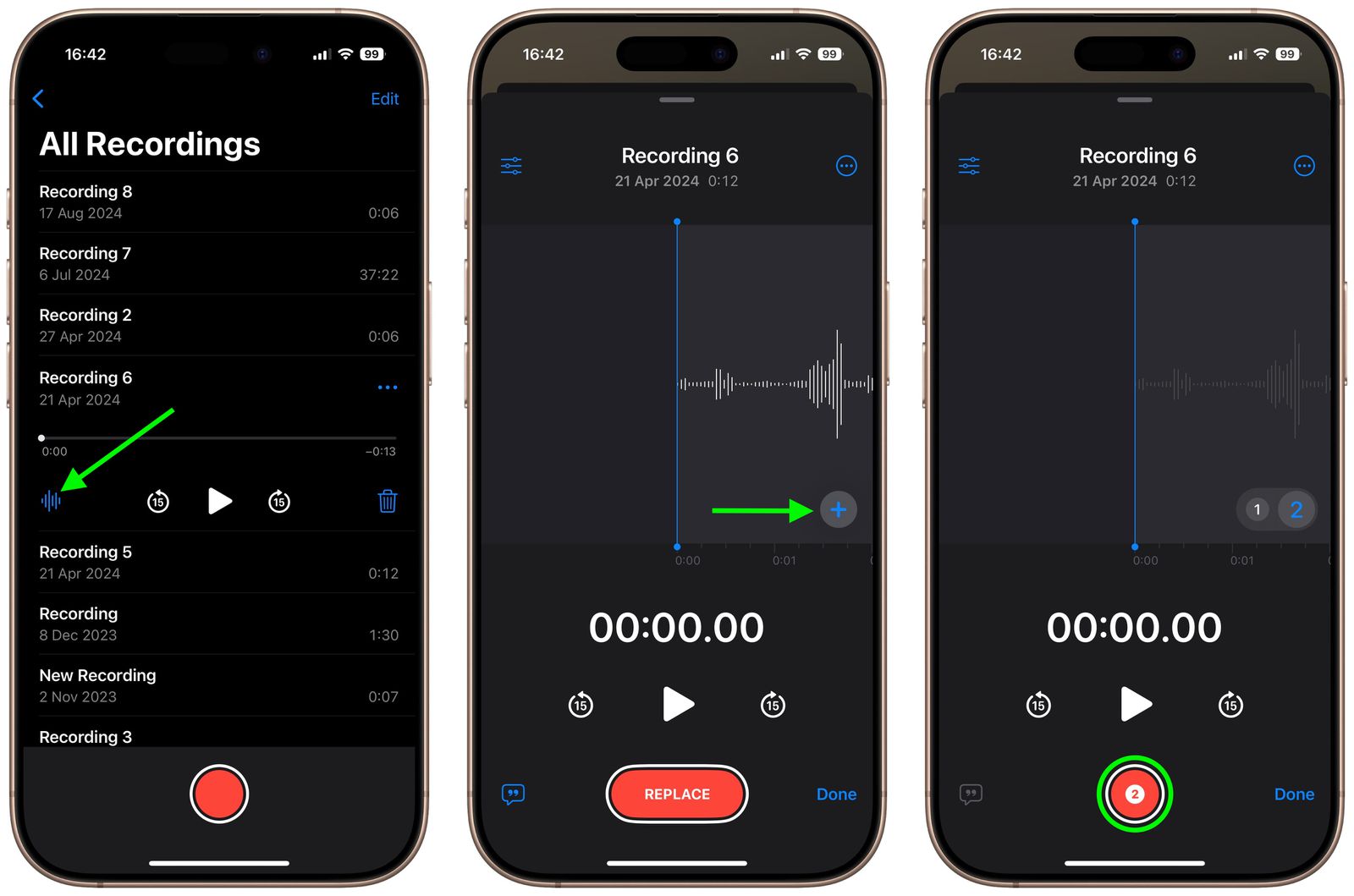
Tworzenie nagrań kompozytowych za pomocą notatek głosowych jest proste i przejrzyste. Oto jak to zrobić:
◉ Otwórz aplikację do nagrywania notatek głosowych. Znajdź ją w folderze Narzędzia na swoim iPhonie lub przenieś na ekran główny, aby uzyskać do niej szybki dostęp.
◉ Wybierz oryginalne nagranie i z listy nagrań dotknij nagrania, do którego chcesz dodać warstwę audio.
◉ Kliknij ikonę przebiegu, aby wyświetlić przebieg.
◉ Aby rozpocząć nową rejestrację, kliknij przycisk Dodaj (+) w interfejsie aplikacji.
◉ Gdy będziesz gotowy, naciśnij czerwony przycisk nagrywania, aby rozpocząć nagrywanie drugiej warstwy.
Po zakończeniu zobaczysz nowe nagranie na liście nagrań, a obok niego ikonę warstw (dwa nakładające się kwadraty), która oznacza, że jest to nagranie kompozytowe.
Rada
Aby uzyskać lepszą jakość dźwięku, spróbuj nagrać warstwę wokalną w cichym otoczeniu. Na przykład, jeśli dodajesz nasheed do muzułmańskiej ścieżki westchnień, umieść telefon na stabilnej powierzchni, aby uniknąć wibracji.
Jak miksować i modyfikować warstwy audio
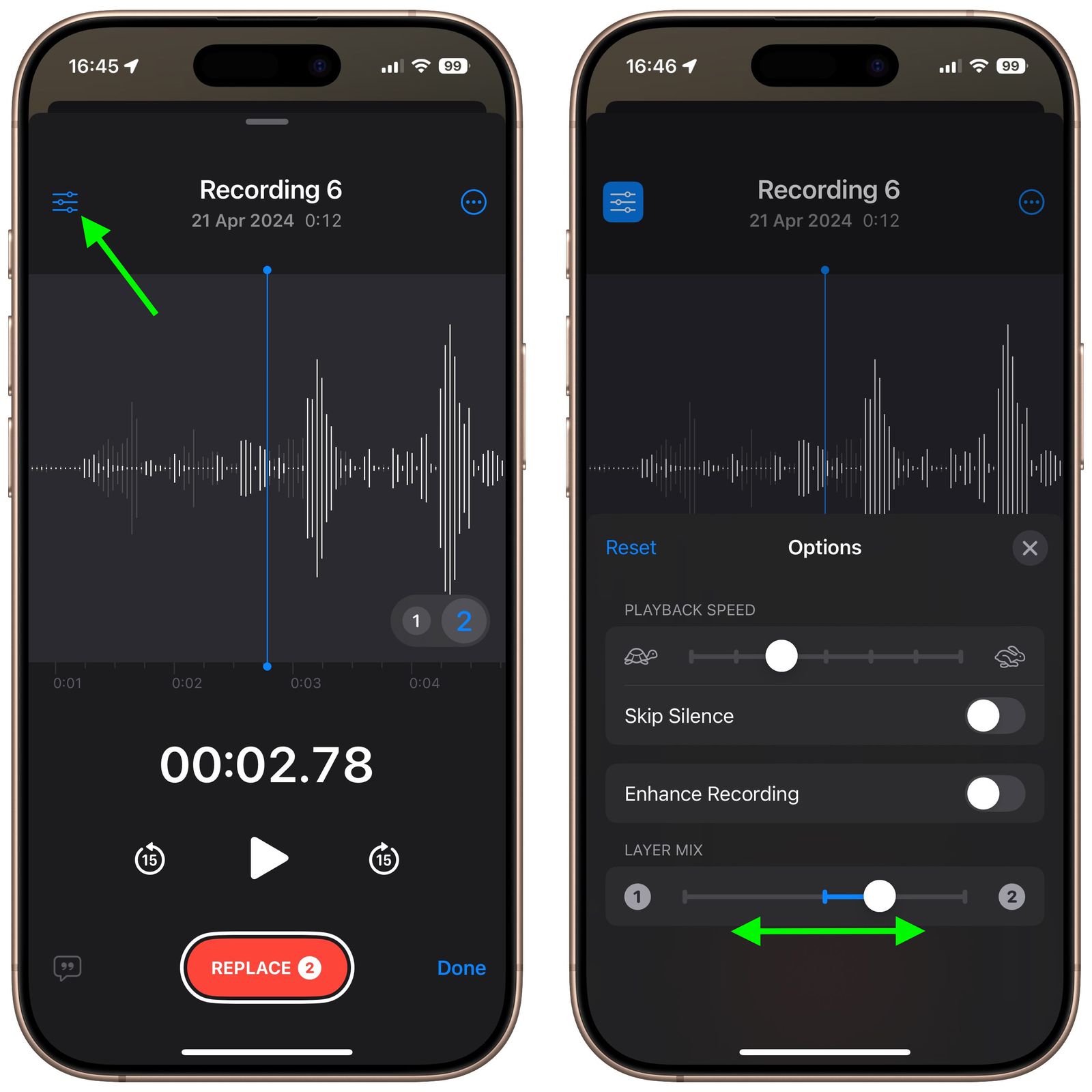
Po utworzeniu nagrania kompozytowego możesz edytować i miksować warstwy bezpośrednio w aplikacji. Oto jak to zrobić:
Mieszaj warstwy
◉ Otwórz nagranie kompozytowe i wyświetl przebieg sygnału.
◉ Kliknij przycisk ustawień w górnym rogu.
◉ Użyj suwaka Miks warstw, aby dostosować poziom głośności między oryginalną warstwą a nową warstwą. Można na przykład zwiększyć głośność wokalu w porównaniu do instrumentu.
Separacja warstw
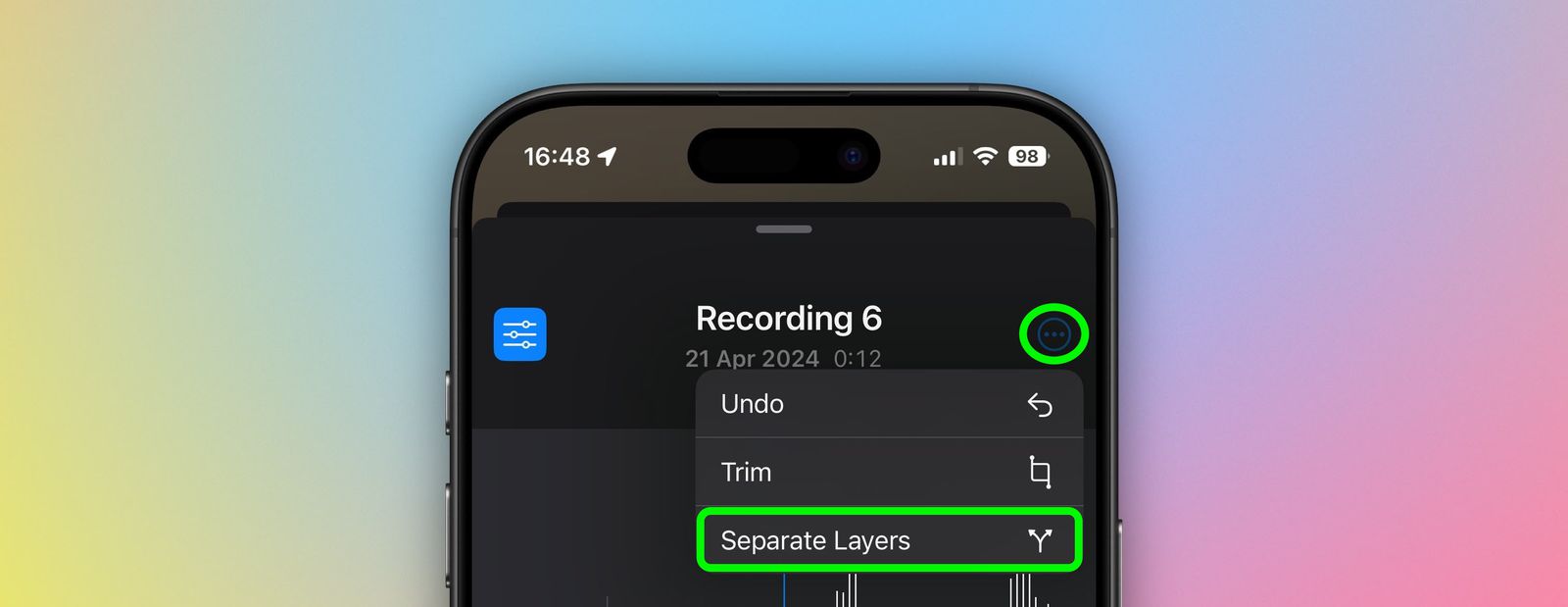
◉ Jeśli chcesz edytować każdą warstwę osobno, naciśnij przycisk „Więcej” lub trzy kropki w kółku w górnym rogu.
◉ Wybierz „Oddziel warstwy”.
◉ Po kliknięciu „Gotowe” zobaczysz dwie warstwy jako oddzielne nagrania na liście nagrań, co umożliwi Ci ich niezależną edycję lub odtwarzanie.
Dodatkowe narzędzia do edycji
◉ Przytnij i przytnij, użyj narzędzia do przycinania, aby usunąć niechciane części z nagrania.
◉ Zastępowanie: Jeśli chcesz nagrać ponownie określoną część, możesz ją zastąpić bez wpływu na resztę nagrania.
◉ Pomiń ciszę Ta funkcja analizuje nagranie i automatycznie pomija przerwy w dźwięku podczas odtwarzania.
Przenieś nagrania do profesjonalnych aplikacji
Jeśli chcesz jeszcze bardziej udoskonalić swoje nagrania, możesz je wyeksportować do aplikacji, np. Logic Pro. Dzięki obsłudze iCloud nagrania wielowarstwowe synchronizują się na iPhonie, iPadzie i komputerze Mac, co pozwala na:
◉ Przeciągnij i upuść nagrania do swojego projektu Logic Pro.
◉ Edytuj utwory osobno, korzystając z zaawansowanych narzędzi.
◉ Dodaj efekty dźwiękowe lub popraw jakość, aby uzyskać profesjonalny efekt.
Rzeczy, które należy wiedzieć o nagraniach kompozytowych
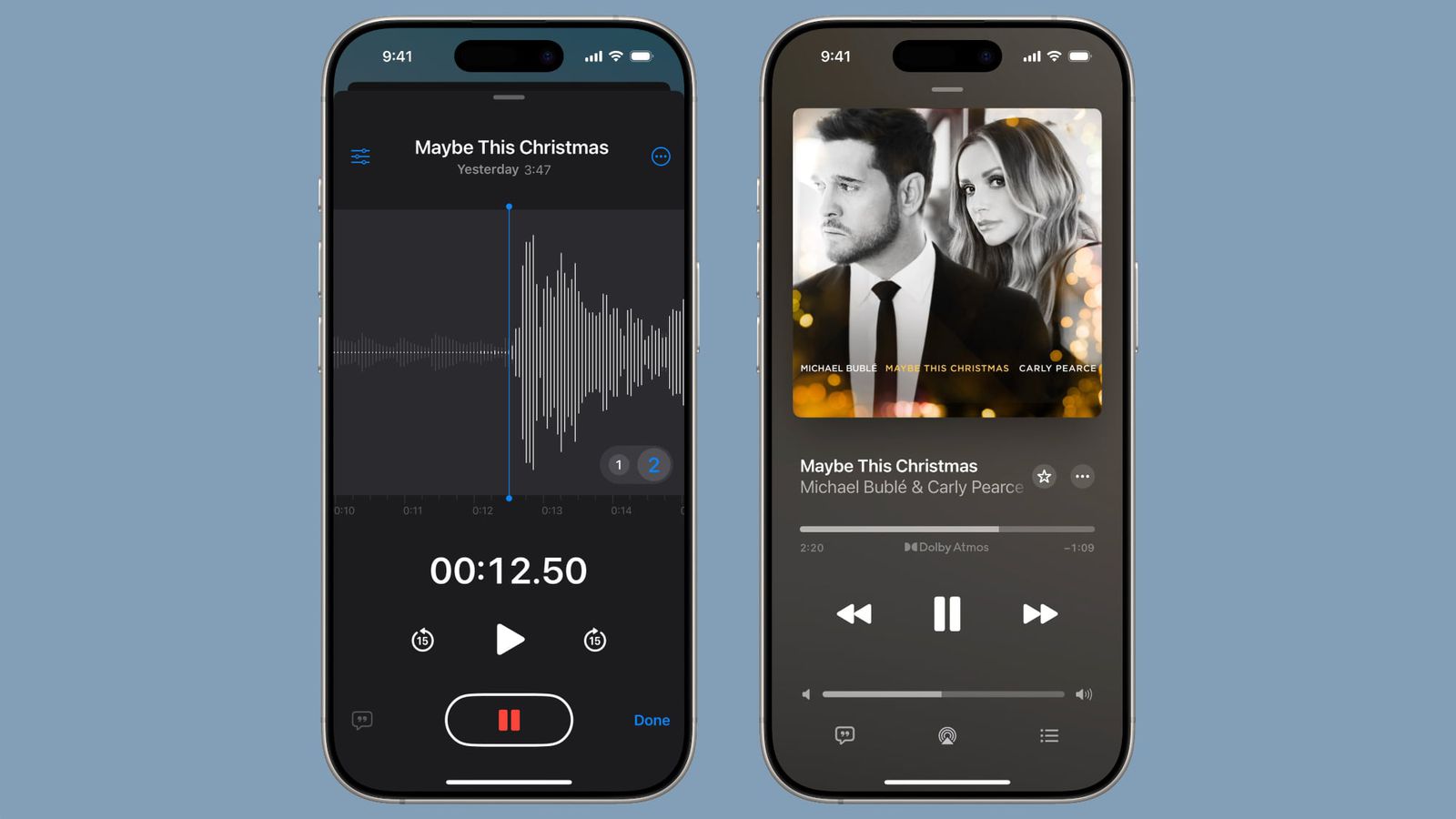
Korzystając z tej funkcji, należy wziąć pod uwagę kilka kwestii technicznych:
◉ Funkcja nagrywania wielowarstwowego jest dostępna wyłącznie na urządzeniach iPhone 16 Pro i iPhone 16 Pro Max. Nagrania kompozytowe można jednak odtwarzać na dowolnym urządzeniu z systemem iOS 18.2, iPadOS 18.2 lub macOS Sequoia 15.2 lub nowszym.
◉ Nagrania kompozytowe są zapisywane w formacie QuickTime Audio (QTA). Jeśli rozdzielisz warstwy, każda z nich zostanie przekonwertowana do pliku .m4a, dzięki czemu będzie on zgodny ze starszymi urządzeniami.
◉ Tylko oryginalna warstwa może być nagrywana w trybie stereo, natomiast dodatkowe warstwy są nagrywane w trybie mono.
◉ Funkcja transkrypcji tekstu lub zamiany mowy na tekst jest dostępna tylko dla warstwy oryginalnej.
Wskazówki dotyczące poprawy jakości nagrywania
Aby uzyskać najlepsze wrażenia podczas nagrywania, wypróbuj poniższe wskazówki:
◉ Użyj zewnętrznego mikrofonu: Aby uzyskać lepszą jakość dźwięku, wypróbuj kompatybilne mikrofony oznaczone logo „Made for iPhone”.
◉ Wybierz odpowiedni format audio.
◉ Nieskompresowany dźwięk zapewniający najwyższą jakość dźwięku.
◉ Skompresowany dźwięk pozwala zaoszczędzić miejsce na dysku, jeśli nagrywasz przez dłuższy czas.
◉ Skorzystaj z iCloud i włącz synchronizację notatek głosowych przez iCloud, aby uzyskać dostęp do nagrań z dowolnego urządzenia Apple.
◉ Spróbuj nagrywać w różnych lokalizacjach. Nagrywanie w zamkniętym pomieszczeniu redukuje hałas z zewnątrz, natomiast nagrywanie na zewnątrz może nadać nagraniom naturalny charakter.
Funkcja nagrywania wielowarstwowego w aplikacji Notatki głosowe na iPhonie 16 Pro i iPhonie 16 Pro Max to niczym przenośne studio audio w Twojej kieszeni. Niezależnie od tego, czy nagrywasz wersety z Koranu czy naszid, dodajesz komentarze do podcastu czy testujesz nowe pomysły na nagrania audio, to narzędzie sprawia, że proces ten jest przyjemny i prosty. Dzięki możliwości miksowania, dzielenia i eksportowania do profesjonalnych aplikacji, tworzenie złożonych nagrań audio jest łatwiejsze niż kiedykolwiek.
Źródło:



8 recenzji